نصائح لبدء استخدام Apple TV الجديد (الجيل الرابع)
الترفيه المنزلي تفاحة آبل / / March 17, 2020
Apple TV الجديد هنا. إذا كنت مستخدمًا جديدًا لـ Apple TV بشكل عام أو بدأت للتو مع الجهاز الجديد ، فإليك بعض النصائح والحيل للبدء.
أطلقت Apple مؤخرًا Apple TV الجديد الخاص بها (4العاشر توليد). يعمل الآن على ما تسميه Apple tvOS بواجهة مطورة ومتجر تطبيقات وألعاب الآن. إذا كنت مستخدمًا جديدًا لـ Apple TV أو بدأت للتو ، فإليك بعض النصائح لمساعدتك على تحقيق أقصى استفادة من تجربتك.
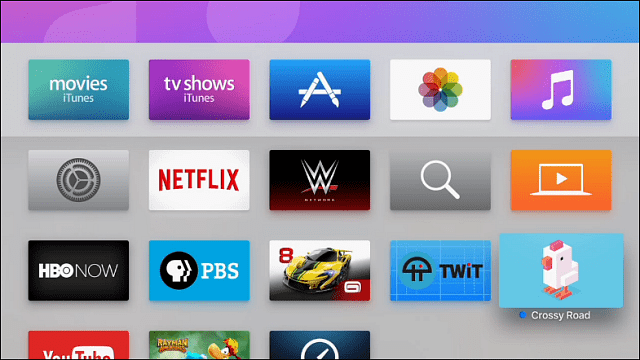
نصائح وحيل Apple TV
لا يزال جهاز فك التشفير الجديد من Apple بحاجة إلى بعض التحسينات التي ستأتي بالتأكيد في التحديثات المستقبلية. لمعرفة المزيد عن ذلك اقرأ: انطباعاتي الأولى عن Apple TV الجديد. كنت أنتقد عيوب الصندوق الجديد ، ولكن الآن بعد أن أتيحت لي بعض الوقت لاستخدامه ، هناك بعض الأشياء المثيرة للاهتمام التي يمكنك القيام بها به. إليك نظرة.
التبديل بين التطبيقات أو إغلاقها
ال Apple TV الجديد يحتوي على ميزة تعدد المهام من أنواع تعمل بشكل مشابه لكيفية عملها على iPhone و iPad مما يجعل من السهل الارتداد بين التطبيقات.
للقيام بذلك ، اضغط مرتين على زر الشاشة الرئيسية على جهاز التحكم عن بُعد أثناء استخدامك لأحد التطبيقات. سيعرض التلفزيون صورًا مصغرة للتطبيقات السابقة التي فتحتها. يمكنك التمرير أفقيًا من خلالهم عن طريق التمرير سريعًا إلى اليسار أو اليمين على جهاز التحكم عن بُعد. بمجرد الحصول على ما تريد ، اضغط على لوحة اللمس لفتحه.
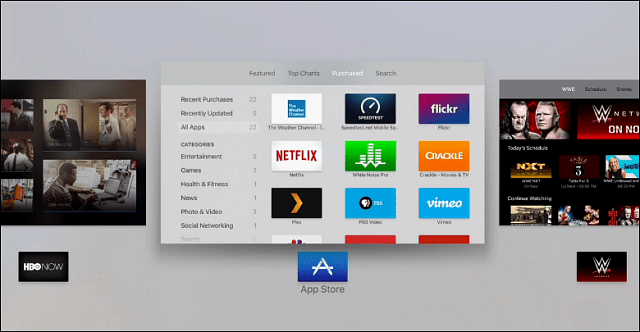
إذا كنت تريد إغلاق تطبيق ما ، فمرر سريعًا لأعلى على لوحة اللمس عن بُعد.
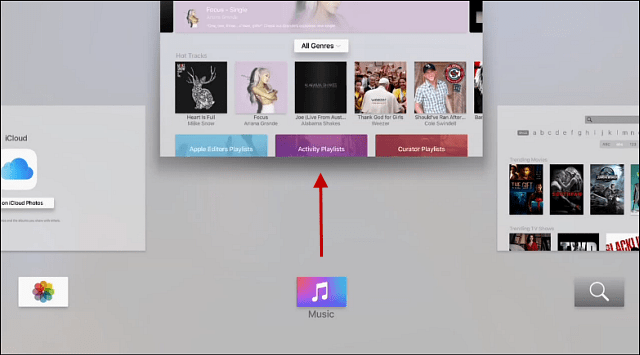
إعادة ترتيب رموز التطبيقات
تشبه إعادة ترتيب أيقونات التطبيقات إلى حد كبير طريقة قيامك بذلك على أجهزة Apple TV السابقة. مرر سريعًا للانتقال إلى أي تطبيق تريد نقله. ثم اضغط مع الاستمرار على لوحة اللمس حتى يبدأ الرمز في الاهتزاز. ثم يمكنك تمريره في أي اتجاه تريد ترتيبه على الشبكة. بعد الحصول عليها في المكان الذي تريده ، انقر على لوحة اللمس مرة أخرى لإجراء التغيير.
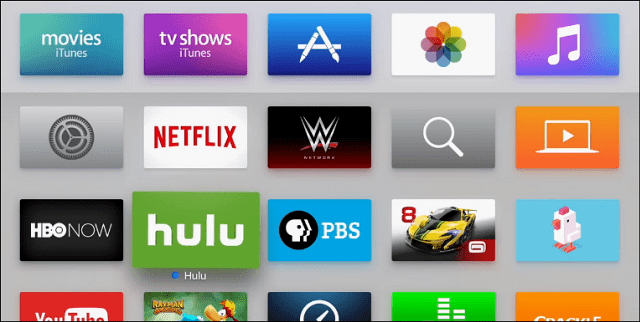
حذف التطبيقات
للتخلص من التطبيق ، حدده ، ثم اضغط مع الاستمرار على لوحة اللمس حتى يهتز. ثم اضغط على زر التشغيل / الإيقاف المؤقت وتحقق من رغبتك في حذفه.
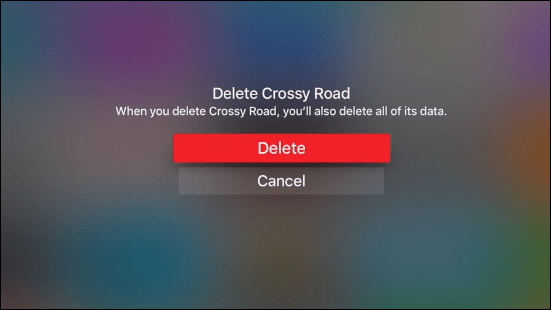
أضف أغاني إلى قائمة تشغيل والمزيد
عندما تقوم بتشغيل أغنية على جهاز Apple TV الخاص بك ، فقد ترغب في إضافتها إلى الموسيقى الخاصة بك أو قائمة تشغيل أو بدء محطة راديو جديدة بناءً على الموسيقى. للقيام بذلك ، أثناء الاستماع إلى أغنية ، اضغط مع الاستمرار على لوحة اللمس على جهاز التحكم عن بعد حتى ترى قائمة السياق التالية. ثم يمكنك اختيار الإجراء الذي يجب اتخاذه من هناك.

أحد الأشياء الرائعة التي يمكنك القيام بها هي الانتقال إلى الألبوم حيث يمكنك مشاهدة صورة الغلاف والتمرير بين المسارات والحصول على اقتراحات أخرى والمزيد.

أعد تسمية Apple TV
إذا كان لديك Apple TV واحد فقط في منزلك ، فقد ترغب في تخصيصه قليلاً عن طريق إعطائه اسمًا. ولكن إذا كان لديك جهازان أو أكثر قيد التشغيل على نفس الشبكة ، فقد تكون إعادة تسمية الأجهزة مفيدة. للقيام بذلك ، توجه إلى الإعدادات> البث> اسم Apple TV. من هنا يمكنك تحديد اسم من القائمة ، أو تحديد اسم مخصص وإعطائه الاسم الذي تريده.
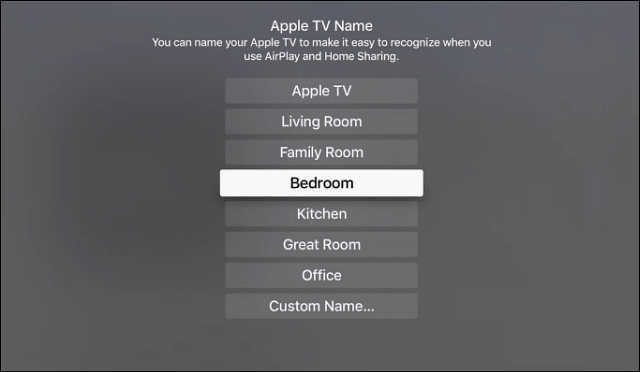
إذا كان لديك جيل سابق من Apple TV على شبكتك ، فيمكن أيضًا إعادة تسميته بالانتقال إلى الإعدادات> عام> الاسم لإعادة تسميته.
إجبار Apple TV على إعادة التشغيل
مع كل الأجهزة ، تتجمد في النهاية أو يحدث شيء خاطئ. إذا حدث هذا لجهاز Apple TV الجديد ، فإن أفضل طريقة للخروج منه في كثير من الأحيان هي إعادة تشغيله. يمكنك القيام بذلك عن طريق الذهاب إلى الإعدادات> النظام> إعادة التشغيل.
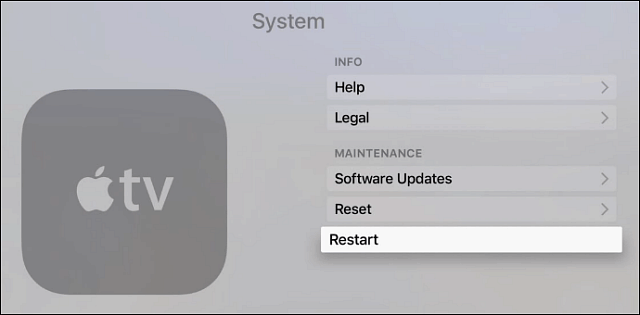
ولكن إذا تم تجميد كل شيء ، فقد تحتاج إلى اتباع نهج أكثر مباشرة وإجباره على إعادة التشغيل. للقيام بذلك ، اضغط مع الاستمرار على زر القائمة والصفحة الرئيسية في نفس الوقت لمدة 10 ثوانٍ تقريبًا. سترى الضوء الموجود في الجزء الأمامي من الصندوق يبدأ في الوميض. عند هذه النقطة ، اترك الزرين وانتظر أثناء إعادة تشغيله.
بالمناسبة ، يتم إعادة تشغيل جهاز Apple TV الجديد بشكل أسرع بكثير السابقة، وهو أيضًا جانب لطيف.
هذه ليست سوى بعض النصائح التي تجعلك تتداول مع جهاز Apple TV الجديد. سيكون لدينا بلا شك العديد من النصائح والحيل والمعلومات الرائعة الأخرى التي يمكن الحديث عنها مع نضوجها.
هل لديك نصيحة مفضلة لجهاز Apple TV الجديد؟ شاركه معنا في قسم التعليقات أدناه.



